Optoma X350 User Manual
Browse online or download User Manual for Projectors Optoma X350. Optoma X350 Manuale d'uso
- Page / 74
- Table of contents
- BOOKMARKS




- Avvertenze per l’uso 2
- Introduzione 10
- Installazione 11
- Diagonale 17
- Comandi utente 19
- Telecomando 21
- Main Menu Sub Menu 29
- Settings 29
- Appendici 54
Summary of Contents
1ItalianoIndice ...1Avvertenze per l’uso ...2Informazioni sulla sicurezza ...
10ItalianoIntroduzioneTelecomandoL’interfaccia dipen-de dalle speciche del modello.Accensione/spegni-1. mentoBlocco2. Display nero e Esclu-3. sione
11ItalianoInstallazioneHDMIUSBRS-232CAUDIO1-INAUDIO2-INVIDEOVGA-OUTVGA2-IN/YPbPrS-VIDEOAUDIO-OUTVGA1-IN/YPbPr/mol exMOLEX2 3457861RJ-45Collegamento al
12ItalianoInstallazioneHDMIUSBRS-232CAUDIO1-INAUDIO2-INVIDEOVGA-OUTVGA2-IN/YPbPrS-VIDEOAUDIO-OUTVGA1-IN/YPbPr/762359841RJ-45Collegamento a sorgenti vi
13ItalianoInstallazioneAccensione del proiettore1. Collegare il cavo di alimentazione e il cavo segnale. Una volta effet-tuato il collegamento, il LE
14ItalianoInstallazioneContattare il più vicino centro di assistenza se il proiettore presenta questi problemi. Fare riferimento a pagina 71-72 per
15ItalianoInstallazioneRegolazione dell’immagine proiettataRegolazione dell’altezza del proiettore Il proiettore è dotato di un piedino d’elevazione p
16ItalianoInstallazioneRegolazione dello Zoom proiettore/messa a fuoco del proiettoreSi può ruotare la ghiera dello zoom per ingrandire o ridurre. Per
17ItalianoInstallazioneRegolazione delle dimensioni dell’immagine Serie XGA: Dimensioni immagine proiezione da 27,5” a 302,8”(da 0,70 a 7,69 metri).
18ItalianoInstallazione Questa tabella è solo per riferimento.XGALunghezza diagonale (pol-lici) dimensione schermo 4:3Dimensioni schermo L x A Distan
19ItalianoComandi utente Questa tabella è solo per riferimento.XGALunghezza diagonale (pol-lici) dimensione schermo 4:3Dimensioni schermo L x A Dista
2ItalianoAvvertenze per l’usoInformazioni sulla sicurezzaIl simbolo del fulmine all’interno di un triangolo equilatero è inteso per avvisare l’utente
20ItalianoComandi utentePannello di ControlloUtilizzo del pannello di controlloAlimentazioneFare riferimento alla sezione “Accensione espegnimento del
21ItalianoComandi utenteL’interfaccia dipende dalle speciche del modello.TelecomandoUtilizzo del telecomandoAlimentazioneFare riferimento alla sezi
22ItalianoComandi utenteUtilizzo del telecomando3DPremere “Tre dimensioni” per attivare/disat-tivare il menu OSD Tre dimensioni.HDMIPremere “HDMI” per
23ItalianoComandi utenteposizione tastolegenda tastoTasto MTXformato riptizNEC_CODECodice personalizzatoData1 Byte 2 Byte 3 Byte 4 Byte K27 1Potenz
24ItalianoComandi utenteInstallazione delle batterieSostituire solo con lo stesso tipo di batterie consigliate del produttore o con un tipo simile. AT
25ItalianoComandi utenteUso del tasto GuidaLa funzione Guida consente un’impostazione e un funziona-mento rapidi. Premere il tasto “?” sul pannello d
26ItalianoComandi utenteFare riferimento alla sezione refer to the “Risoluzione dei problemi” a pagina 54-59 per ulteriori dettagli. Il tasto del m
27ItalianoComandi utente
28ItalianoComandi utenteIl proiettore ha uno schermo con menu multilingue che permettono di regolare e cambiare una varietà di impostazioni. Come funz
29ItalianoComandi utenteMain Menu Sub MenuModalità display Presentazione / Luminosa / Film / sRGB / Lavagna / Utente / Tre dimensioniLuminosità -50~50
3ItalianoAvvertenze per l’usoQuando la lampada raggiunge il termine della sua durata, il proiettore non si riaccenderà nché non è stata sostituita
30ItalianoComandi utenteMain Menu Sub MenuSettingsID Proiettore 0~99Impostazioni audio Speaker Interno On / OffEsclusione On / OffVolume 0~10Ingress
31ItalianoComandi utenteIMMAGINE Modalità displayVi sono diverse impostazioni predenite ottimizzate per vari tipi di immagine. Presentazione: color
32ItalianoComandi utenteLe funzioni “Colore” e “Tonalità” sono supportate solo in modalità Video. NitidezzaRegola la nitidezza dell’immagine. Pre
33ItalianoComandi utente GammaConsente di scegliere una tabella degamma che è stata sintonizzata per produrre la migliore qualità immagine per l’inpu
34ItalianoComandi utente Rosso/Verde/Blu/Ciano/Magenta/Giallo: Usare o per selezionare sfumatura, saturazione e colori. Bianco: Usare o
35ItalianoComandi utenteIMMAGINE | Avanzate| Segnale (RGB) AutomaticRileva automaticamente il segnale. Se usa questa funzione, gli elementi Fase, fre
36ItalianoComandi utenteDISPLAY FormatoUsare questa funzione per scegliere il rapporto proporzioni desiderato.XGA 4:3: questo formato è per
37ItalianoComandi utenteFormato proiezione(sorgente rilevata) Ridimensiona imma-gine (SVGA)Ridimensiona imma-gine (XGA)4:3 800 x 600 centro 1024 x 768
38ItalianoComandi utenteOgni I/O ha diverse impostazioni per l’“Maschera bordi”.“Maschera bordi” e “Zoom” non possono funzionare contemporanea-men
39ItalianoComandi utente Modalità 3D Spegnimento: selezionare “Off” per disattivare le impostazioni Tre dimensioni per le immagini Tre dimensioni
4ItalianoAvvertenze per l’usoSì: Spegnere e staccare la spina dalla presa di corrente prima di pulire il prodotto. Usare un panno morbido inum
40ItalianoComandi utenteIMPOSTA LinguaSceglie il menu OSD multilingua. Premere o nel menu secondario e poi usare il tasto o per selezionare l
41ItalianoComandi utente Posizione menuPermette di scegliere la posizione del menu sullo schermo. Tipo di schermoSelezionare il tipo di schermo da 1
42ItalianoComandi utente Sicurezza On: scegliere “On” per usare la password di verica quando si accende il proiettore. Off: scegliere “Off” per po
43ItalianoComandi utente Se si inserisce per 3 volte una password non corretta, il proiettore si spegne automaticamente. Se si è dimenticata la pass
44ItalianoComandi utenteIMPOSTA | Impostazioni Audio Speaker InternoScegliere “On” o “Off” per attivare o disattivare l’altoparlante interno. Esclus
45ItalianoComandi utenteIMPOSTA | Impostazioni LAN Stato rete Scegliere “Connetti” per attivare la funzione di rete LAN. Scegliere “Disconnetti” p
46ItalianoComandi utente DNSControllare l’indirizzo IP del server DNS con la propria rete/amministratore di sistema se viene congurato manualmente.
47ItalianoComandi utente LogoPremere per acquisire immediatamente l’immagine attualmente visualizzata sullo schermo. Se vengono apportate delle mod
48ItalianoComandi utente Origine inputUtilizzare questa opzione per abilitare/disabilitare le sorgenti di ingresso. Premere per accedere al menu se
49ItalianoComandi utente Funzione IR(*) On: Scegliere “On” per azionare il proiettore dal telecomando. Quando si passa da “Off” a “On”, appare un m
5ItalianoAvvertenze per l’usoLe caratteristiche del prodotto possono variare a seconda del modello.Avvisi per la protezione degli occhi▀ Evitare d
50ItalianoComandi utenteOPZIONI | Impostaz.RemotoLa funzione dei tasti Utente 1/2/3 sul telecomando possono essere deniti dall’utente. È possibile sc
51ItalianoComandi utenteOPZIONI | Avanzate Accensione direttaScegliere “On” per attivare la funzione Accensione diretta. Il pro-iettore si accenderà
52ItalianoComandi utenteOPZIONI | Impostazioni lampada Ore lampadaVisualizza la durata di proiezione. Memo lampadaScegliere questa funzione per mos
53ItalianoComandi utenteOPZIONI | Impostazioni Filtro Opzionale Optional Filter InstalledSelezionare “Si” per mostrare messaggi d’ avvertimento dopo
54ItalianoAppendici Sullo schermo non appare alcuna immagine Assicurarsi che i cavi e l’alimentazione siano collegati in modo appropriato, come descr
55ItalianoAppendiciAcer [Fn]+[F5]Asus [Fn]+[F8]Dell [Fn]+[F8]Gateway [Fn]+[F4]Mac Apple: Preferenze di sistema Monitor Disposizione
56ItalianoAppendici L’immagine è sfuocata Regolare la ghiera di messa a fuoco sull’obiettivo del proiettore. Assicurarsi che lo schermo di proiezio
57ItalianoAppendici Il proiettore non risponde ad alcun comando Se possibile, spegnere il proiettore e scollegare il cavo di alimentazione, quindi a
58ItalianoAppendiciLuce ssa Nessuna luce Messaggio luminoso del LEDMessaggioLED ON/ STANDBYLED TempLED Lam-pada(Blu/Rosso) (Rosso) (Rosso)Sta
59ItalianoAppendici Messaggi su schermo Allarme temperatura: Guasto ventolina: Allarme lampada: Fuori intervallo di visualizzazione: Se il te
6ItalianoIntroduzioneCavo di AlimentazioneBatteriaCavo VGA(*)Custodia per il trasporto(*)(*) Gli acces-sori selezionati potrebbero non essere prese
60ItalianoAppendiciSostituzione della lampadaIl proiettore rileva automaticamente la durata della lampada. Quando la lampada sta per raggiungere il te
61ItalianoAppendiciLe viti sulla copertura della lampada e la lampada non possono essere rimosse. Il proiettore non può essere acceso se la coper
62ItalianoAppendiciInstallare e pulire il ltroInstallazione del ltroInstallare i due ltri.1. Accendere il proiettore poi premere “Menu”, andare su
63ItalianoAppendiciCompatibilità computer/Video/HDMI/MacModalità di compatibilitàPer la risoluzi- one widescreen (WXGA), il supporto di compatibilità
64ItalianoAppendiciCompatibilità ingresso video 3DRisoluzione inputIngresso 3D HDMI 1.4aTemporizzazione ingresso1280 x 720p @ 50Hz Top-and-Bottom1280
65ItalianoAppendiciAssegnazione dei pin RS232Elenco funzioni comandi e protocollo RS232N. pinSpec. (da lato proiettore)1 N/D2 RXD3 TXD4 N/D5 GND6 N/D
66ItalianoAppendiciBaud Rate : 9600Data Bits: 8Parity: NoneStop Bits: 1 Flow Control : NoneUART16550 FIFO: DisableProjector Return (Pass): PProjector
67ItalianoAppendici-----------------------------------------------------------------------------------------------------------------------------------
68ItalianoAppendici3----------------------------------------------------------------------------------------------------------------------------------
69ItalianoAppendici4READ from projector --------------------------------------------------------------------------------------------------------------
7ItalianoIntroduzioneDescrizione del prodottoUnità principaleL’interfaccia dipende dalle speciche del modello.Non bloccare le prese d’aria.Ghiera
70ItalianoAppendiciSi prega di notare che i danni pro-vocati da una instal-lazione non corretta renderanno nulla la garanzia. Avviso: 1. Se viene ac
71ItalianoAppendiciSedi dell’azienda OptomaMettersi in contatto con la liale per assistenza e supporto.Stati Uniti3178 Laurelview Ct. 888-289-6786
72ItalianoAppendiciGermaniaWiesenstrasse 21 W +49 (0) 211 506 6670D40549 Düsseldorf, +49 (0) 211 506 66799Germania [email protected]
73ItalianoAppendiciNormative ed avvisi sulla sicurezzaQuesta appendice elenca gli avvisi generici relativi al proiettore. Avviso FCC Questo dispositiv
74ItalianoAppendiciIstruzioni sullo smaltimentoNon smaltire questo dispositivo elettronico nei riuti urbani. Per ridurre l’inquinamento ed assicurare
8ItalianoIntroduzione61 27811Sorgente1. Correzione distorsione trapezoidale2. Invio3. Sincronizzazione4. Guida5. Quattro tasti direzionali e di selezi
9ItalianoIntroduzioneConnessioni di ingresso/uscitaConnettore input video composito1. Connettore input S-Video2. Connettore output VGA (Monitor del lo
More documents for Projectors Optoma X350
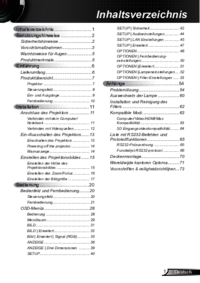



 (74 pages)
(74 pages) (74 pages)
(74 pages) (83 pages)
(83 pages) (83 pages)
(83 pages) (83 pages)
(83 pages) (79 pages)
(79 pages)







Comments to this Manuals